
- •Разработка приложений с помощью
- •Учебное пособие
- •Тема 1. Знакомство с оболочкой Access Запуск программы
- •Оболочка Access
- •Создание новой базы данных
- •Окно базы данных
- •Тема 2. Проектирование таблиц базы данных Создание базы данных
- •Создание таблиц
- •Определение полей таблицы
- •Задание свойств полей
- •Определение ключевого поля
- •Создание связей между таблицами.
- •Вопросы и упражнения
- •Тема 3. Ввод и редактирование записей
- •Ввод данных непосредственно в таблицу
- •Ввод данных с использованием поля со списком
- •Импортирование таблиц в свою базу данных
- •Пояснения.
- •Вопросы и упражнения
- •Тема 4. Создание простых форм
- •Автоматическое создание формы в столбец.
- •Создание формы в режиме мастера форм.
- •Создание формы в режиме конструктора
- •Вопросы и упражнения
- •Тема 5. Разработка сложных форм
- •Создание сложной формы.
- •Создание вычисляемых полей
- •Добавление управляющих элементов в форму.
- •Вопросы и упражнения
- •Тема 6. Создание запросов с помощью Мастера
- •Формирование простых запросов
- •Перекрестный запрос
- •Поиск повторяющихся записей
- •Поиск записей, не имеющих подчиненных
- •Вопросы и упражнения
- •Тема 7. Формирование запросов с помощью Конструктора
- •Конструирование запроса
- •Выполнение запроса
- •Ввод условий отбора
- •Сортировка записей в выборке
- •Проведение группировки и групповых вычислений
- •Вычисляемые поля в запросах
- •Запрос с параметрами
- •Запрос на обновление
- •Основы sql
- •Вопросы и упражнения
- •Тема 8. Создание макросов
- •Создание макроса
- •Примеры макросов
- •Макрос: Макрос2
- •Отладка макросов
- •Вопросы и упражнения
- •Тема 9. Проектирование выходных документов с помощью отчетов
- •Разделы отчета
- •Создание отчета при помощи стандартного средства Отчет
- •Создание отчета с помощью Мастера отчетов
- •Формирование отчета с помощью конструктора
- •Макрос: Формирование Книги продаж
- •Макрос: МакросФормир
- •Вопросы и упражнения
- •Тема 10. Создание главной кнопочной формы
- •10.20. Установка параметров для отображения главной кнопочной формы при запуске базы данных
- •Тема 11 Этапы разработки приложений
- •Индивидуальные практические задания
- •Задания повышенной сложности
- •Приложения Приложение 1. Моделирование баз данных с помощью пакета eRwin Основные функции пакета
- •Создание логической модели
- •Создание физической модели
- •Прямое и обратное проектирование
- •Создание отчетов в пакете Erwin
- •Приложение 2. Тесты
- •Словарь терминов
- •Список литературы
- •Оглавление
Создание связей между таблицами.
Access является реляционной базой данных (от relation – отношение). В таких базах данных специфически сгруппированные данные можно хранить в разных таблицах и задавать связи между ними, соединяя их в единую базу. Для установления связей нужно выполнить следующие шаги.
1. Сделайте активной вкладку Работа с базами данных ленты главного окна Aссess. Выберите пиктограмму Схема данных.
2. Выполните щелчок правой кнопкой мыши в любом свободном пространстве окна Схема данных.
3. Выберите пункт Добавить таблицу. Выберите последовательно таблицы, которые хотите связать, нажмите после каждого выбора кнопку Добавить. Проделайте это для всех связываемых таблиц, нажмите кнопку Закрыть (рис.2.6).
В окне Схема данных находятся все выбранные вами таблицы с указанием полей.
4. Для формирования связи необходимо перетащить ключевое поле из главной таблицы поле из одной таблицы на поле другой. Поля, для которых устанавливаются связи, должны содержать общую информацию, при этом названия полей могут не совпадать, но обязательно должны совпадать типы данных и размеры этих полей. Появится диалоговое окно Изменение связей (рис. 2.7).
«Главной» становится та таблица, из которой вы перетаскиваете поле, «подчиненной» – таблица, куда вы его перетаскиваете. С содержательной точки зрения значение в связующем поле главной таблицы однозначно определяет запись в подчиненной таблице.
5. Установите флажок Обеспечение целостности данных, нажмите кнопку Создать.
6. Если поставить флажок Каскадное обновление связанных полей (рис. 2.7), то при изменении Кода покупателя в главной таблице Покупатель автоматически изменится код этого покупателя во всех записях таблицы Заказ на товар.
Если поставить флажок Каскадное удаление связанных полей (рис. 2.7), то при удалении из таблицы Покупатель сведений о каком-то покупателе автоматически удалятся заказы этого покупателя из таблицы Заказ на товар.
7. После создания связи вы окажитесь в окне Схема данных, где графически изображены связи (рис. 2.8). Переместите таблицы в окне и посмотрите, как вместе с ними перемещаются связи. Созданные связи являются связями типа «один-ко-многим».
8. Закройте окно Схема данных, созданная схема данных будет сохранена и проявит себя при работе с базой данных.
Задание 4. Установите связи между таблицами Покупатель, Менеджер и Сведения о заказе.
В качестве главной таблицы выберите таблицу Покупатель и свяжите ее с таблицей Сведения о заказе по полю Код покупателя, а затем таблицу Менеджер по полю Код менеджера свяжите также с таблицей Сведения о заказе (две «главные» таблицы и одна «подчиненная»).
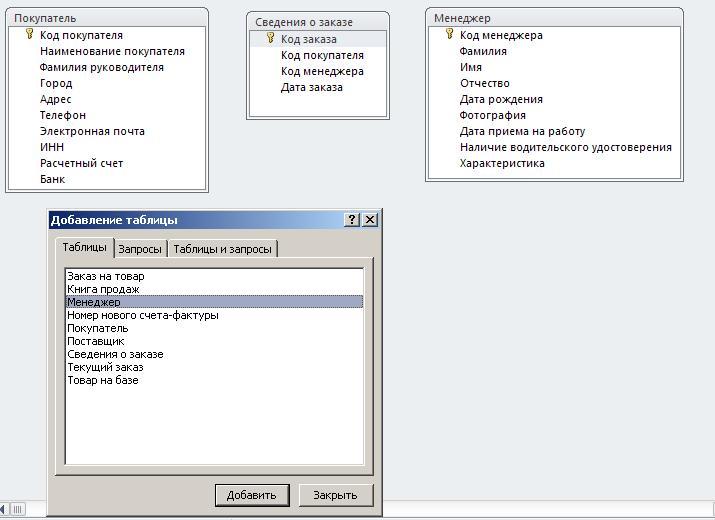
Рис. 2.6. Добавление таблиц в схему данных
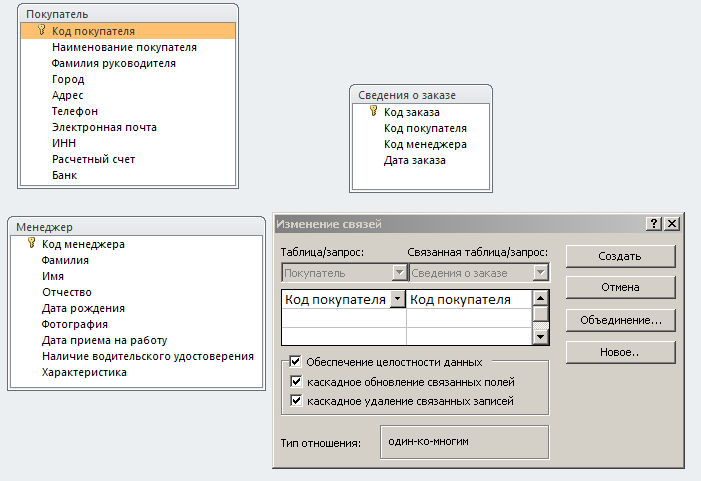
Рис 2.7. Создание связи между таблицами Покупатель и Сведения о заказе
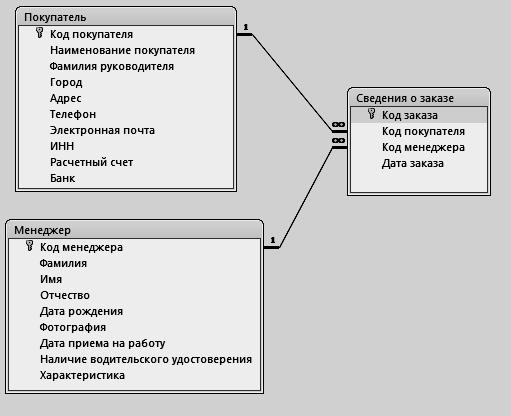
Рис. 2.8. Связи между тремя таблицами базы данных
Задание 5. В режиме конструктора спроектируйте таблицы Товар на базе, Заказ на товар и Поставщик.
Структура таблицы Товар на базе
Имя поля |
Тип данных |
Примечание |
Код товара |
Текстовый |
Ключевое поле (PK) |
Код поставщика |
Текстовый |
|
Наименование товара |
Текстовый |
|
Цена |
Денежный |
|
Остаток товара |
Числовой |
|
Структура таблицы Заказ на товар
Имя поля |
Тип данных |
Примечание |
Код заказа |
Числовой |
|
Код товара |
Текстовый |
|
Количество |
Числовой |
|
Структура таблицы Поставщик
Имя поля |
Тип данных |
Примечание |
Код поставщика |
Текстовый *) |
Ключевое поле (PK) |
Наименование поставщика |
Текстовый |
|
Фамилия руководителя |
Текстовый |
|
Страна |
Текстовый |
|
Город |
Текстовый |
|
Адрес |
Текстовый |
|
Телефон представительства |
Текстовый |
|
Электронная почта |
Текстовый |
|
ИНН |
Текстовый |
|
Расчетный счет |
Текстовый |
|
Банк |
Текстовый |
|
Сайт |
Текстовый |
|
Содержимое таблицы Поставщик представлено в Приложении Б.
Задание 6. Установить связи между всеми таблицами нашей базы данных базы данных (рис. 2.9).

Рис. 2.9. Схема данных после выполнения задания
Задание 7. В режиме конструктора спроектируйте таблицу Книга продаж, в которой будут накапливаться сведения о проданных товарах.
Структура таблицы Книга продаж
Имя поля |
Тип данных |
Примечание |
Номер п/п |
Счетчик |
Ключевое поле (PK) |
Номер счета-фактуры |
Числовой |
|
Дата |
Дата/время |
|
Код покупателя |
Текстовый |
|
Код товара |
Текстовый |
|
Количество |
Числовой |
|
Цена |
Денежный |
|
Стоимость продаж |
Денежный |
|

